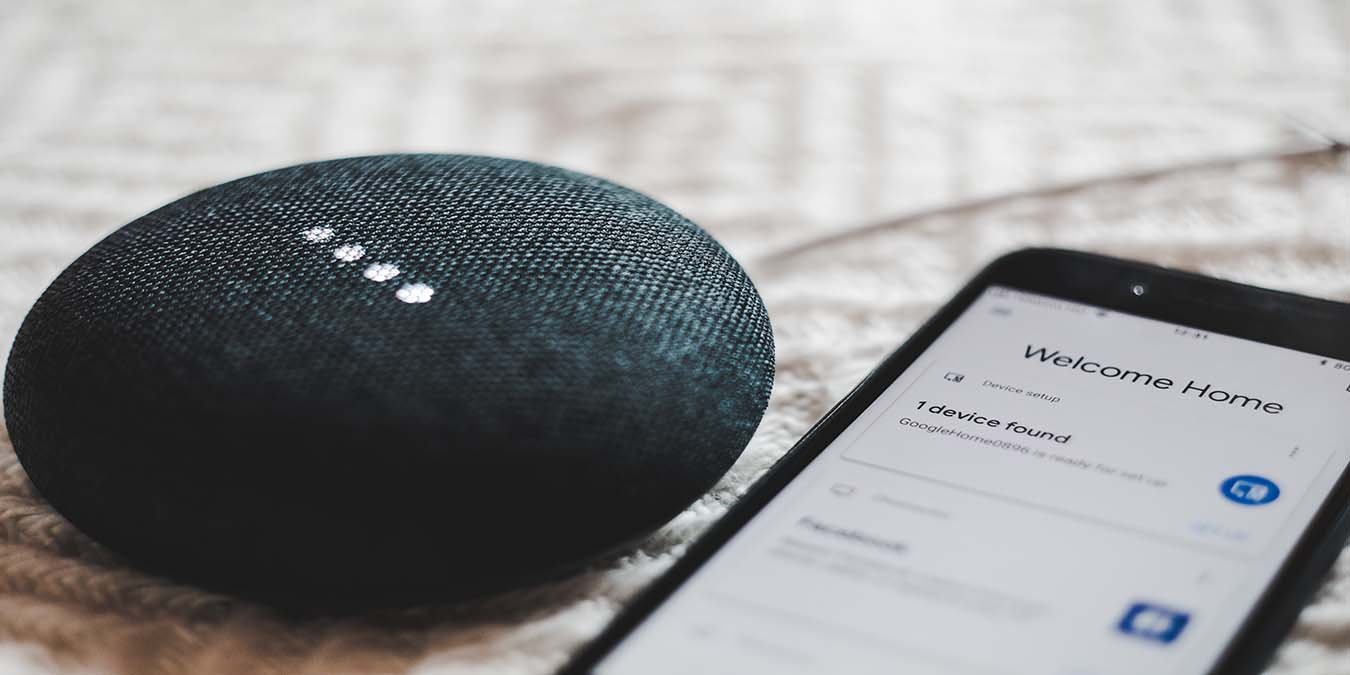Google Ассистент может получить доступ к большому количеству информации на вашем телефоне. Вот почему он обычно недоступен, когда ваш телефон заблокирован — вы не хотите, чтобы другие использовали его для доступа к вашим конфиденциальным данным. Однако благодаря недавнему обновлению приложения вы теперь можете получить доступ к Google Assistant, даже если ваш телефон заблокирован. В зависимости от того, как часто вы его используете, это потенциально может сэкономить время и повысить производительность. Давайте посмотрим, как настроить Google Ассистент и получить к нему доступ, когда телефон заблокирован.
Читайте также: Как найти и стереть голосовые команды Google Assistant
Настройка Google Ассистента
В версии приложения 12.24 вы можете получить новую автономную настройку экрана блокировки для Google Assistant. Ранее эту функцию можно было настроить в меню «Персонализация», доступном в настройках.
В обновленной версии перейдите в «Популярные настройки» и «Все настройки». Другие функции, которые вы можете увидеть, — это «Языки», «Экран блокировки» и «Voice Match». Перейдите к переключателю «Персонализация» и убедитесь, что «Персональные результаты» и «Личные результаты на заблокированном экране» включены.
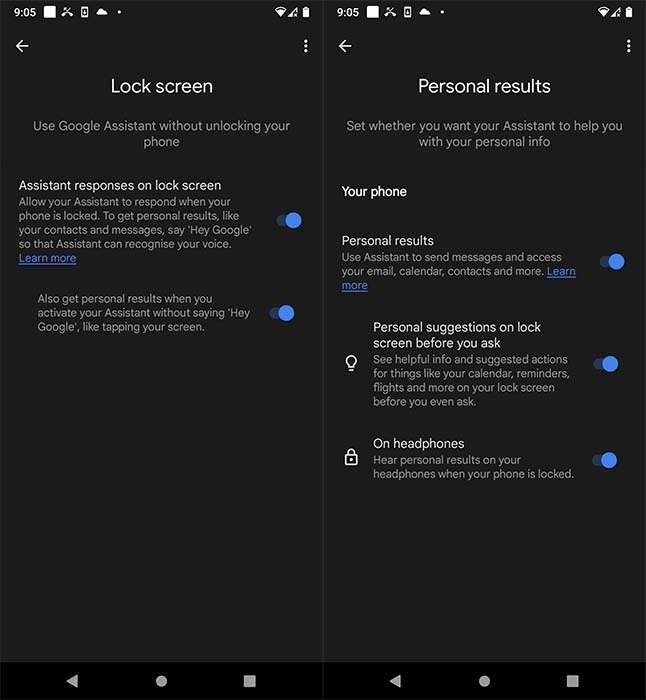
Завершив настройку, убедитесь, что язык, выбранный для вашего телефона, поддерживается Google Assistant.
Настройка голоса
После настройки Google Ассистента вы получите текстовое уведомление, в котором вы сможете получить помощь от Ассистента без помощи рук в тот момент, когда ваш телефон выключится. Аналогичным образом отображается уведомление о прекращении настройки путем ее отключения.
Существует также сообщение с вопросом, хотите ли вы получить помощь в работе с повседневной важной информацией, например, связаться с людьми, которых вы знаете, посредством текстовых сообщений или звонков.
Далее вам будет предложено включить «Voice Match» в меню «Настройки». После этого вас попросят сказать «ОК, Google», чтобы Google Assistant распознал ваш голос.
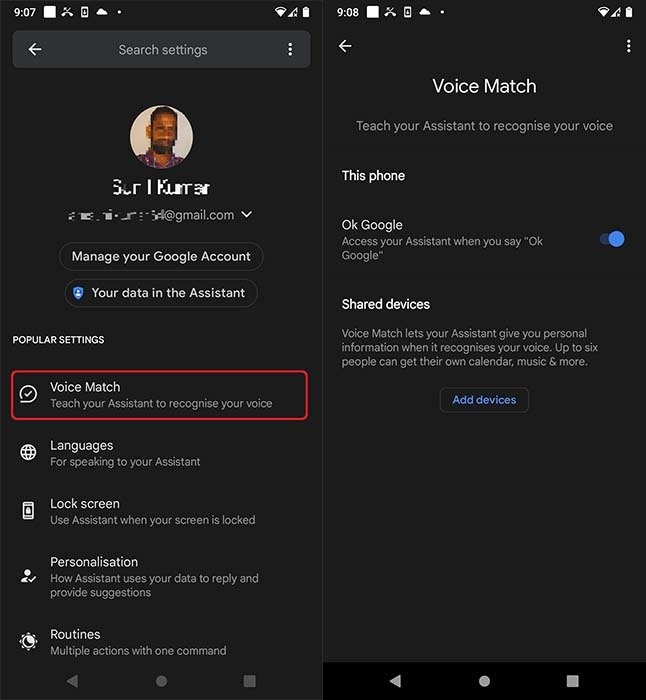
Нажмите «Да, я в игре», которая отобразится в правом нижнем углу экрана. После этого вы получите меню, которое отображает ответы Google Assistant на экране блокировки, и подменю. Если вы нажмете «Ответы Ассистента» на экране блокировки, Google Assistant сможет ответить, даже если экран блокировки активирован.
С другой стороны, подменю позволяет активировать персональные результаты без голосовой команды. Отсюда в любой момент, когда вам понадобится активировать виртуального помощника, скажите «Окей, Google» и повторите свой запрос.
Читайте также: Как скрыть уведомления на экране блокировки Android
Проблемы, которые могут возникнуть
Несмотря на этот процесс открытия телефона Android, могут возникнуть некоторые проблемы без разблокировки экрана блокировки. Если вы настроили на своем телефоне некоторые средства безопасности разблокировки, такие как Face ID, PIN-код, графический ключ и т. д., эта функция может не пройти через этот экран безопасности. В этом случае используйте метод безопасности, который у вас есть .
Не рекомендуется удалять метод безопасности. Вместо этого вы можете настроить таймер задержки, который позволит вашему телефону оставаться включенным некоторое время, прежде чем он заблокируется. Это гарантирует, что вашему телефону потребуется некоторое время, прежде чем потребуется разблокировка безопасности для его активации; следовательно, вы можете использовать Google Assistant.
Также читайте: Руководство по Google Translate для удобного общения на любом языке